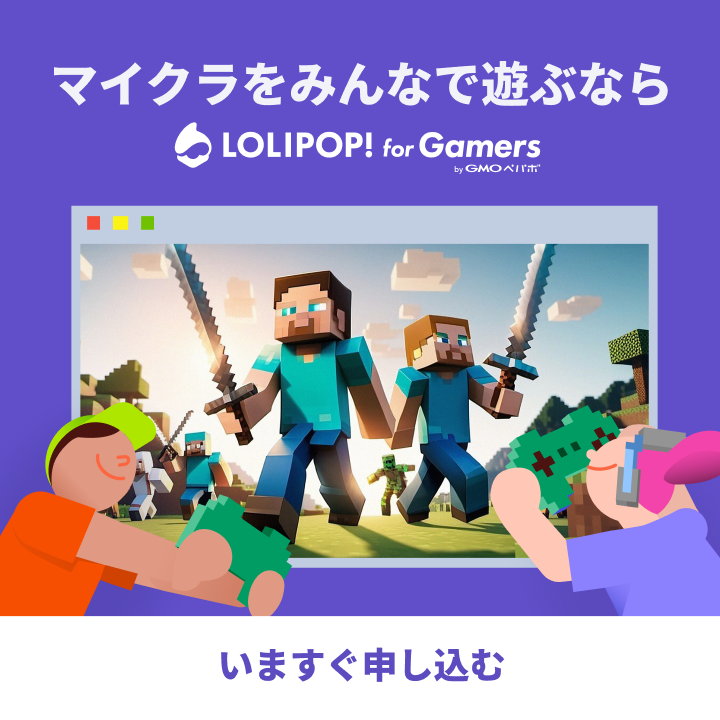「マイクラでバックアップの取り方がわからない」「せっかく作ったワールドデータが消えるのが心配」そんな悩みを持つ方も多いのではないでしょうか?
本記事では、マイクラのワールドデータを確実に守る方法を、Java版・統合版それぞれについて、画像付きで分かりやすく解説します。
この記事でわかること
・ マイクラのバックアップが必要な理由
・ バックアップの具体的な手順(Java版/統合版)
・ データの復元方法
・ 自動バックアップの設定方法
・ おすすめのバックアップタイミング
マイクラサーバーのバックアップが必要な理由
マイクラのマルチサーバーでは、定期的なワールドデータのバックアップが重要です。
バックアップという形でサーバーデータを保存しておけば、ワールドが壊れてしまうのを防ぐことができます。
大切な建造物やワールドセーブデータを守るためにも、効果的なバックアップ方法を把握しておきましょう。
何のためにバックアップを取るのか
マイクラでマルチプレイをする上で、バックアップを取ることは非常に重要です。
なぜなら、マルチサーバーなど複数人でワールドを生成する場合、中には荒らしと呼ばれる悪質なプレイヤーも存在するからです。
荒らしや悪質なプレイヤーを対策
マイクラサーバーをバックアップしておくと、荒らし対策が可能となります。
この荒らしとは、悪質なプレイヤーにより仲間と共に作り上げた建造物などが破壊されてしまう行為のことです。
こういった悪質なプレイヤーは一定数いるため、やはりバックアップは必須でしょう。
荒らし対策の基礎知識は以下の記事をご確認ください。

データ破損時の被害を対策
万が一に備えて、データ破損時の被害への対策としてもバックアップは有効です。
なぜなら、データ破損は荒らし行為によるものだけではなく、「MODやプラグインの増減」「サーバーのダウン」「マイクラのバージョン変更」などでも起こり得ます。
バックアップを取るべき3つのタイミング
データ破損からマイクラのデータを守るため、バックアップを取るべきタイミングを3つご紹介します。
バックアップを取るべき3つのタイミング
・ ワールドをカスタマイズする時
・ バージョンを変更するとき
・ 荒らされる可能性がある時
バックアップさえ取っておけば、不測の事態に陥ってしまった場合でも、わずか短時間でデータを復旧させることが可能です。
【Java版】MODやプラグインなどワールドをカスタマイズするとき
MODやプラグインを入れてカスタマイズする際、MOD(プラグイン)同士が競合してサーバーに負荷をかける可能性があります。
特にMODやプラグインを削除したり、新たに導入する場合、既存のコンテンツと相性が悪ければデータが破損する可能性もあります。
マイクラサーバーでMODやプラグインを増減する場合には、以上の理由からバックアップを取るのがおすすめです。
サーバーのカスタマイズに興味のある方は、ぜひこちらもご覧ください!

【Java版】バージョンを変更するとき
バージョンを変更する際、マイクラのワールドに不具合が起こる可能性があるため注意しましょう。
例えば、マイクラのワールドをアップデートする場合、基本的には新しいバージョンに合わせてデータが変換される仕組みになっています。
しかし、バージョンを下げる場合には、ワールドデータがうまく変換されにくい傾向にあり、データが上書きされて消失するケースがあります。
したがって、Java版のマイクラサーバーでバージョンを下げる場合にもバックアップをとることをおすすめします。
バージョンについての詳しい解説や、Java版・統合版それぞれのバージョンの変更方法は以下の記事をご覧ください。

【Java版/統合版】荒らされる可能性があるとき
前述したように、マイクラサーバーにも荒らしと呼ばれる悪質なプレイヤーは存在します。
そのため、サーバーを誰でも入れるような公開設定にしていると、悪質なプレイヤーに荒らされてしまう可能性があります。
しかし、サーバーアドレスを公開して自分の知らないプレイヤーも参加する場合には、必ず事前にバックアップをとっておきましょう。
マイクラサーバーを荒らしから守る方法はこちら!

【Java版/統合版】定期的にバックアップを取る
このように、定期的にバックアップを取っておくと万が一の事態にも備えられます。
トラブルは事前に防げるものだけではなく、思いもよらないタイミングで起こることのほうが多いものです。
そのためできる限り、バックアップを定期的にとることをおすすめします。
【ソロ編】バックアップの取り方
ソロでプレイしているワールドはゲーム内からバックアップを作成できます。
本記事の操作画面はマイクラJava版のVer1.21.4です。
ここで紹介する方法はマイクラVer1.13から導入された機能を利用した方法であり、簡単にバックアップが行えます。
まずはワールド選択画面でバックアップを取りたいワールドを選択し、左下の「編集」ボタンを押します。

ワールドの編集画面が開くので、「バックアップを作成する」ボタンを押します。
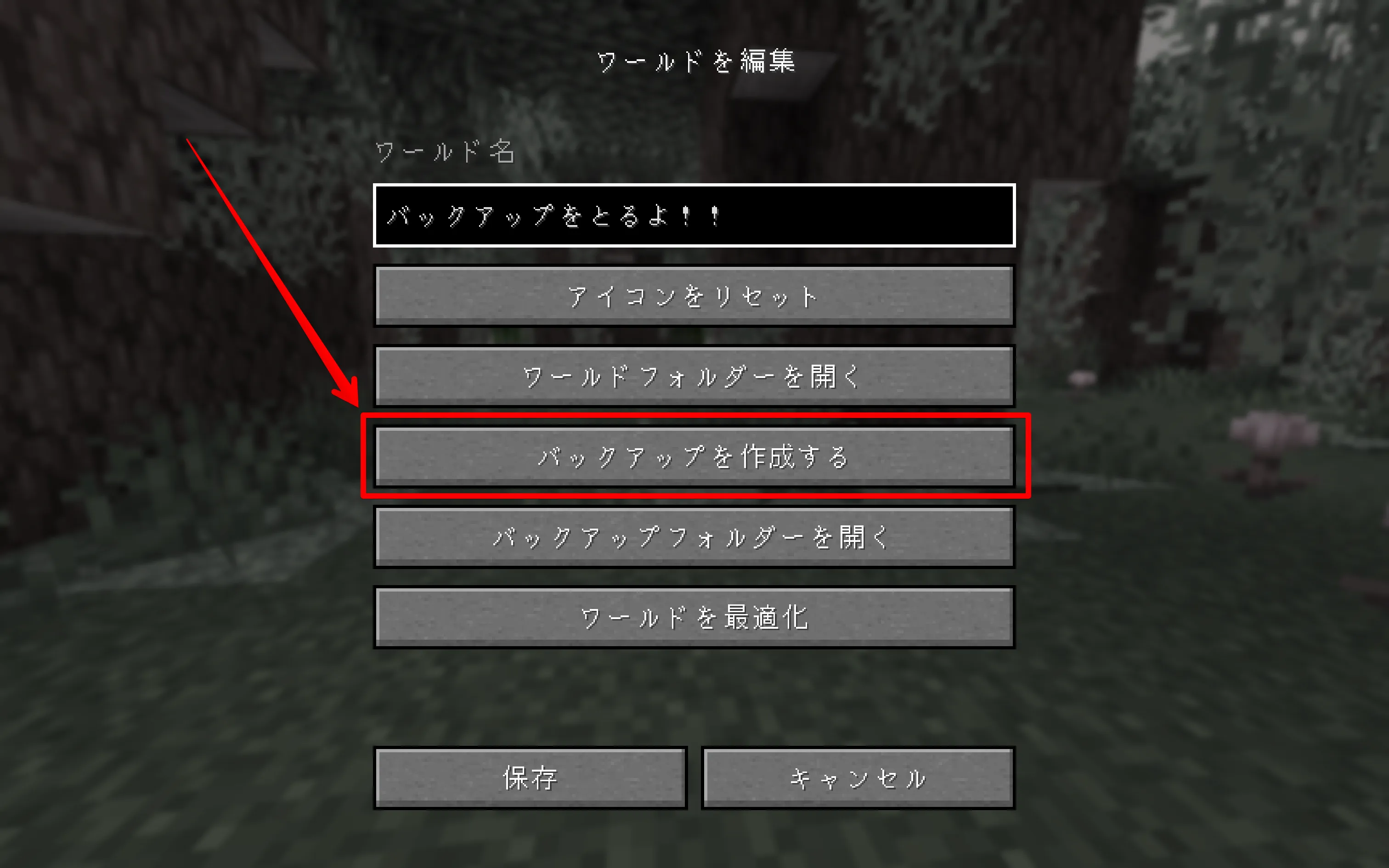
画面右上に「バックアップ完了」というポップアップが出れば完了です。
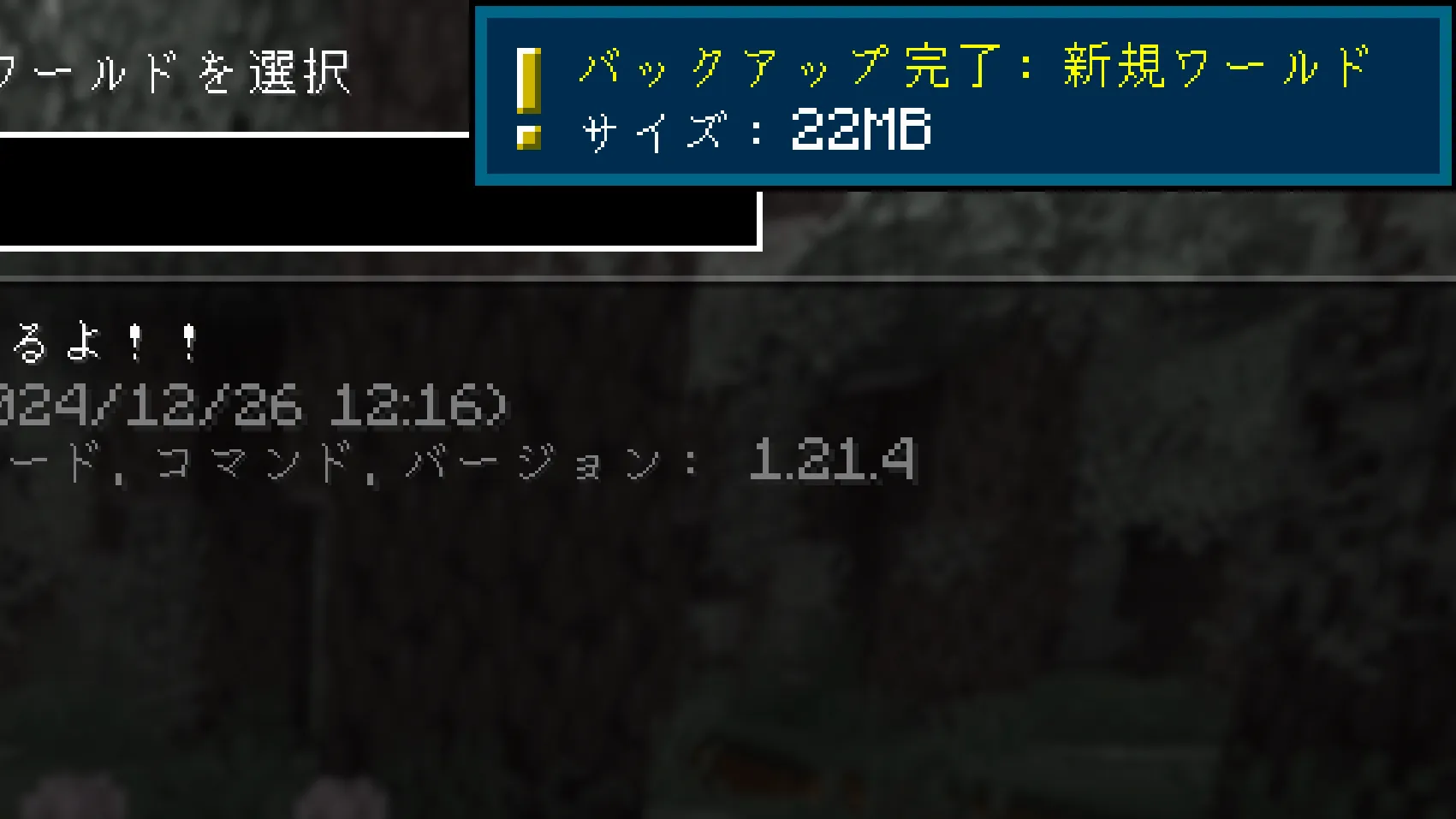
バックアップしたワールドはご自分のPC内に保存されます。
ワールドの編集画面から「バックアップフォルダーを開く」というボタンを押すと開くことができます。
【マルチ編】サーバーのバックアップの取り方
マルチでプレイしているワールドのデータはサーバーの中に保存されています。
今回はマルチサーバーでのバックアップの取り方を3つご紹介します。
マルチプレイサーバーでのバックアップの取り方
🔽 ご自身のPCでサーバーを立てている場合のバックアップの手順
🔽 ロリポップ for Gamersの「マイバックアップ」機能を使う手順
🔽 SSH接続を使ったバックアップの手順(上級者向け)
ご自身のPCでサーバーを立てている場合のバックアップの手順
ご自身のPCでサーバーを立てている方は、以下の手順でワールドのバックアップをとってください。
自宅サーバーでのバックアップの手順
① サーバーを停止する
② Java版の場合は「server.jar」、統合版の場合は「bedrock_server.exe」が格納されているフォルダを開く
③ フォルダの中に入っているファイルをすべてコピー
④ デスクトップなどにバックアップ用のフォルダを作る
⑤ コピーしたものを作成したフォルダの中にペースト
バックアップを復元する場合は、バックアップ用のフォルダの内容をすべてコピーし、元のフォルダにペーストすれば完了です。
ロリポップ for Gamersの「マイバックアップ」機能を使う手順
ロリポップ for Gamersでは、より簡単にバックアップが取得できる「マイバックアップ」機能を提供しています!
「マイバックアップ」機能を使えば、専用ソフトのインストールは不要で、ブラウザ上の管理画面だけでワールドデータのバックアップと復元が可能です。
ロリポップ for Gamersの「マイバックアップ」機能の特徴は以下の通りです。
・ 管理画面からワンクリックでバックアップを作成
・ アカウントにサーバーのご契約がある間は保存期間が無期限
・ 好きなタイミングで手動バックアップが可能
・ バックアップの復元も管理画面から簡単に実行可能
マイバックアップの使い方
マイバックアップ機能でバックアップを取る方法を解説します。
-
サーバー管理画面の「バックアップ」タブをクリック
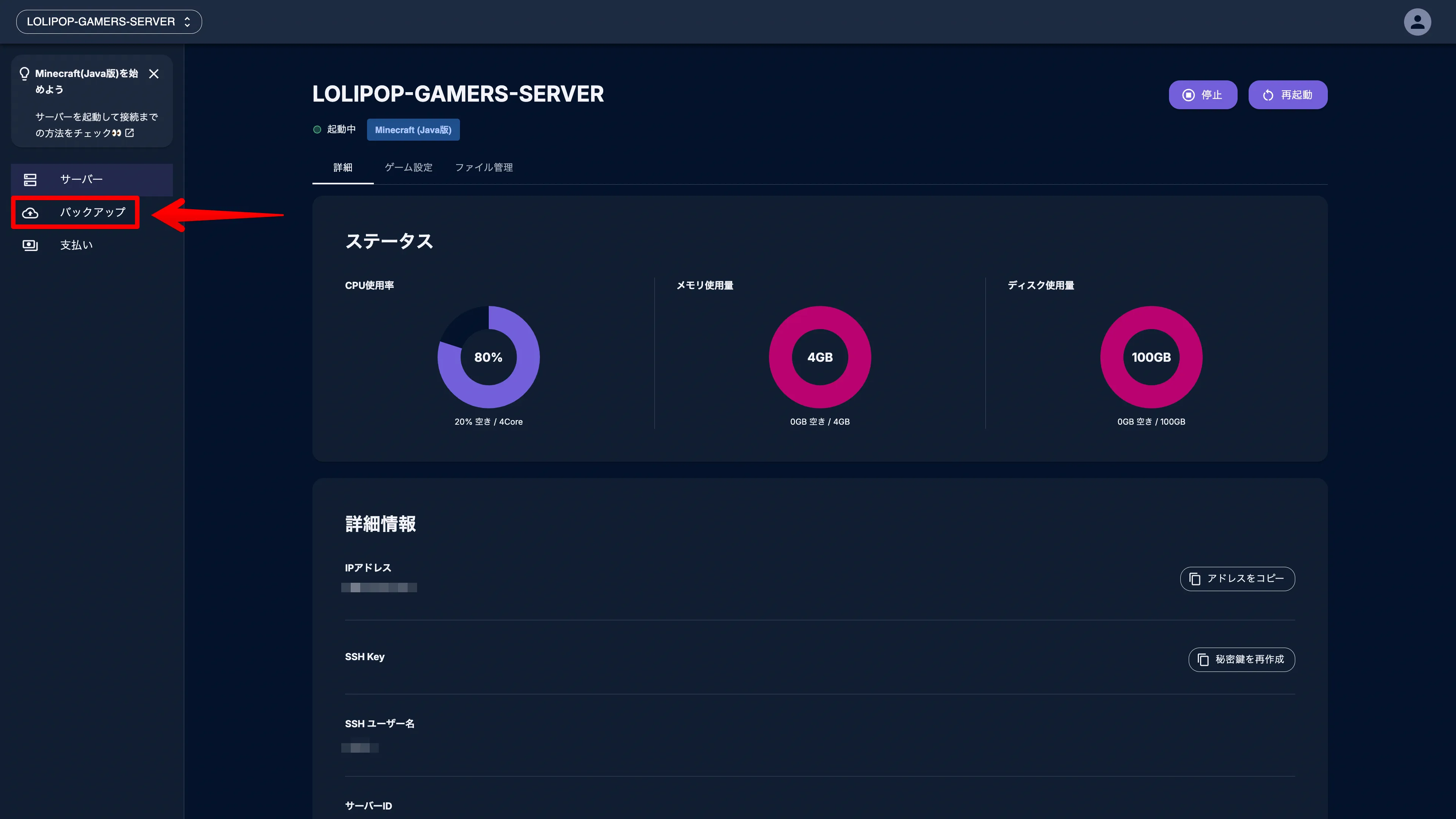
-
「バックアップを作成」ボタンをクリック
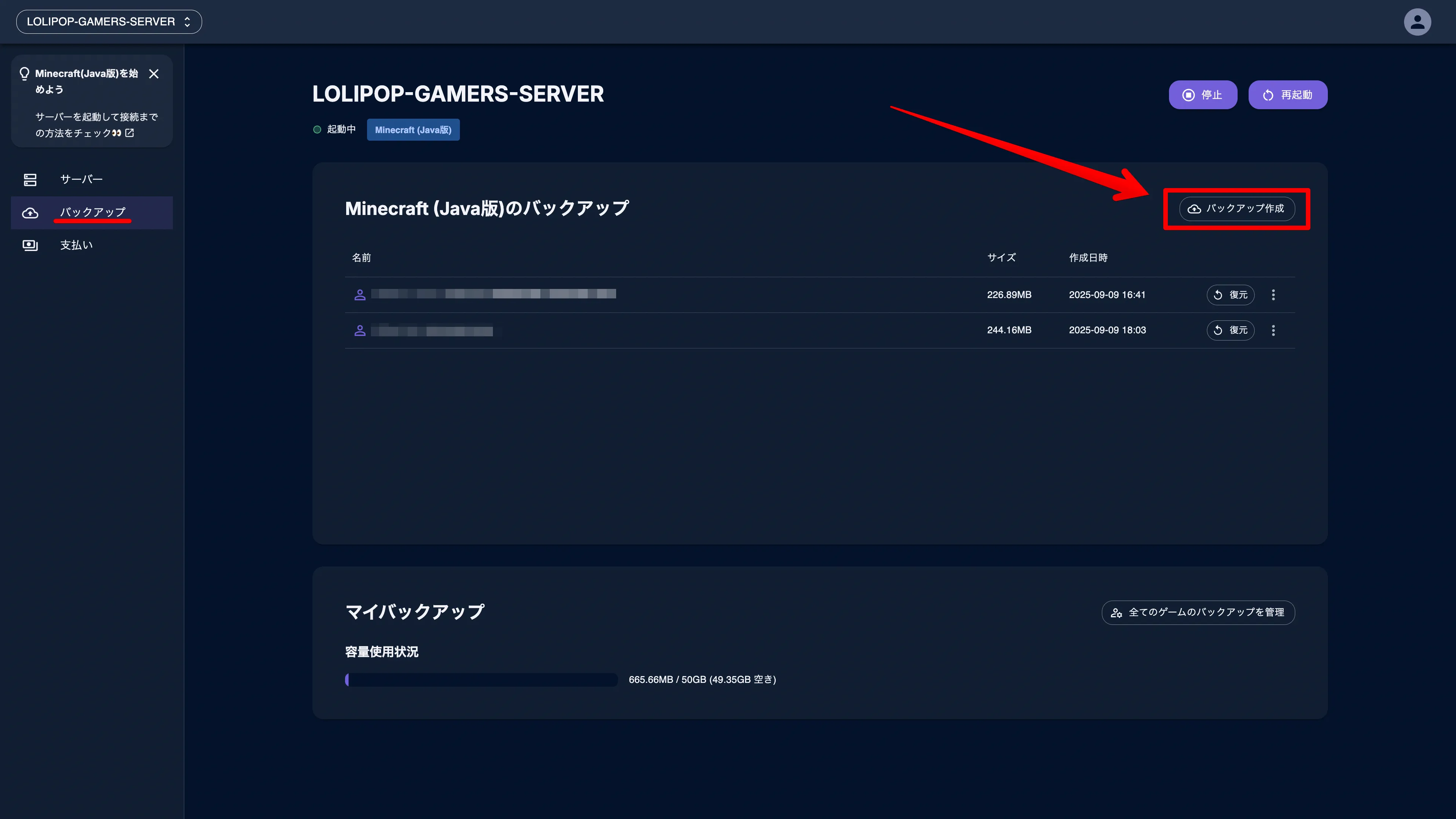
-
バックアップ名を入力して「作成」ボタンをクリック
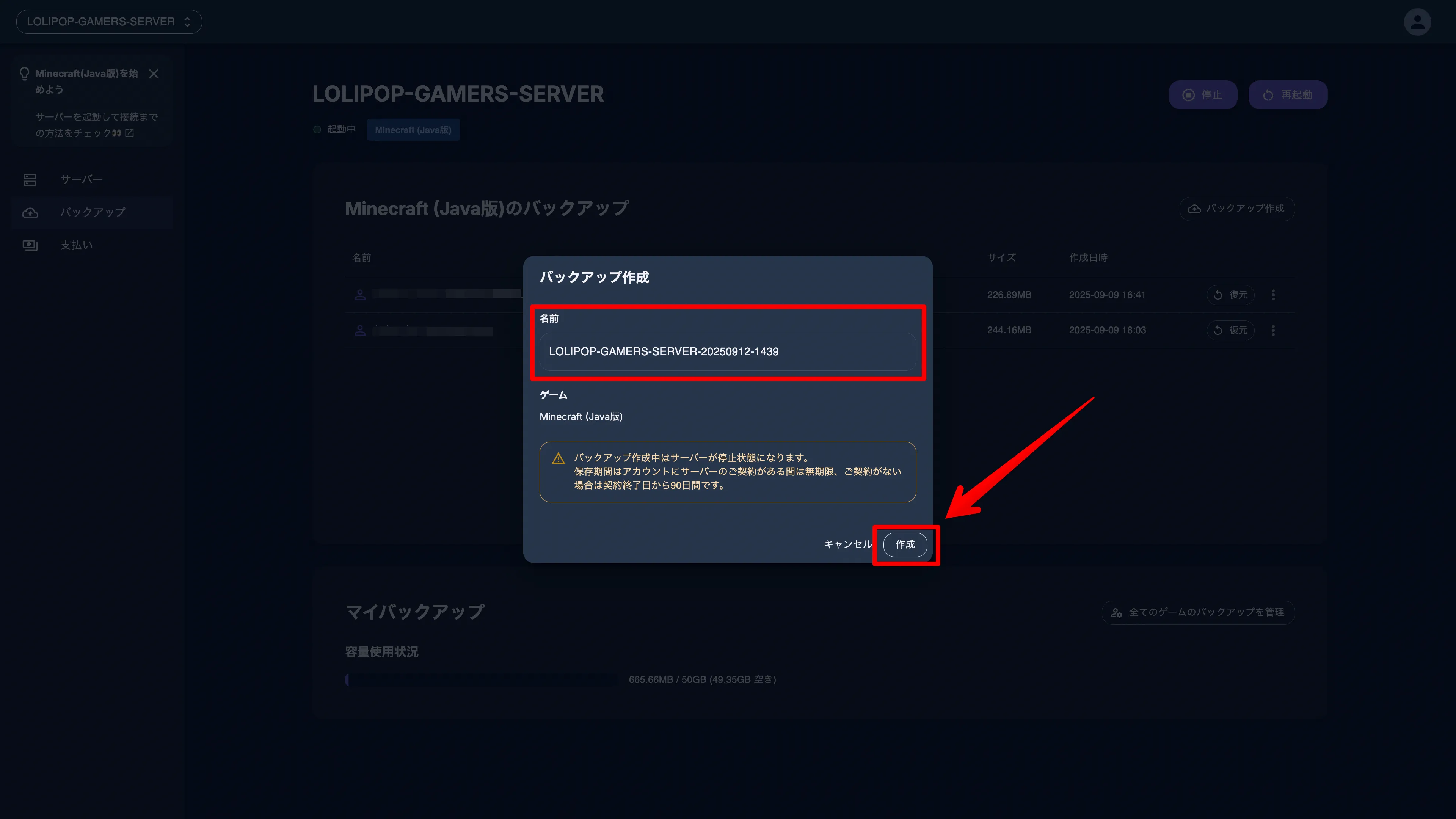
-
少し待ち、バックアップ作成完了のポップアップが出ればバックアップ取得完了
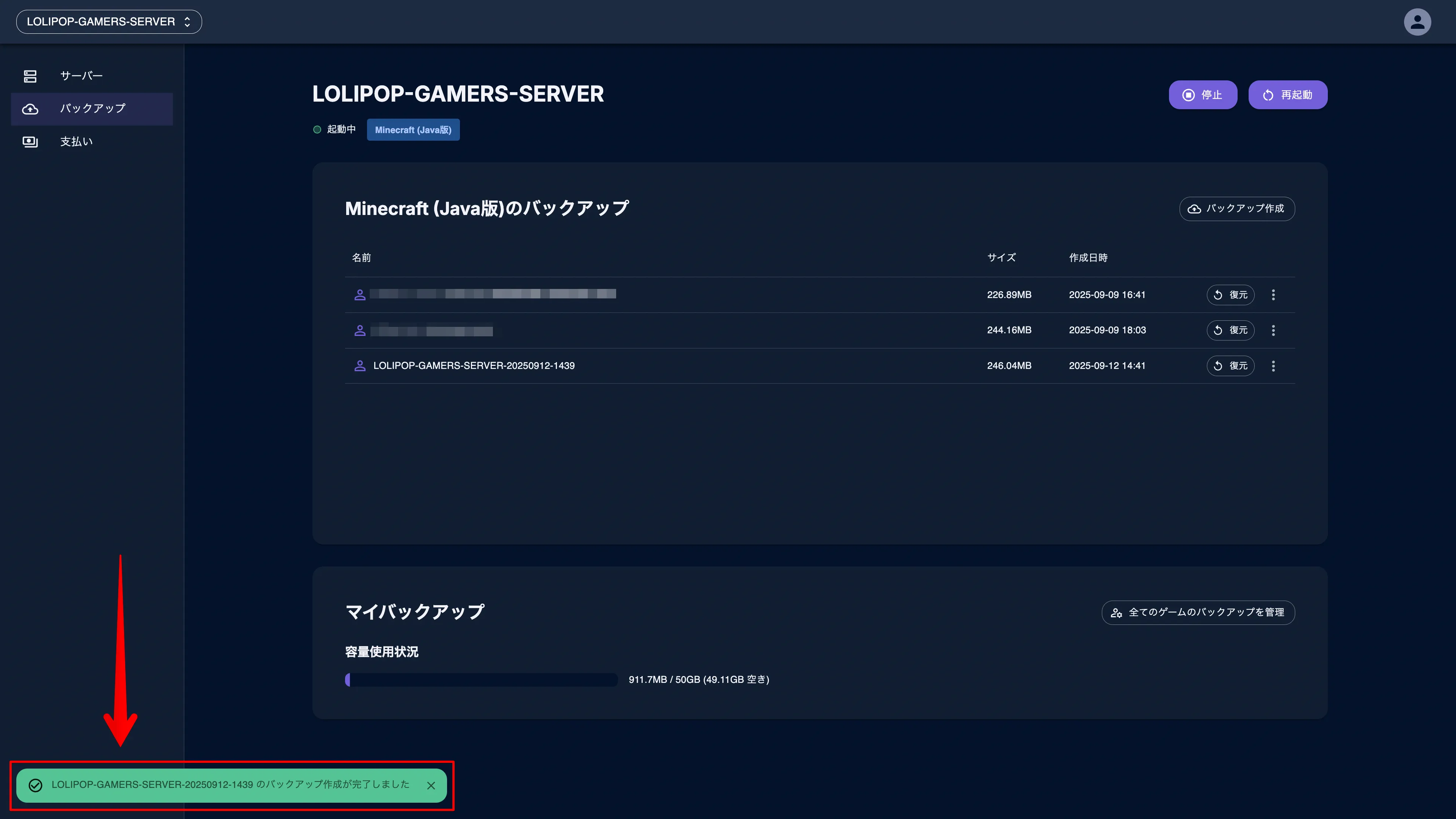
続いて、バックアップデータを復元する方法を解説します。
-
バックアップ一覧から「復元」ボタンをクリック
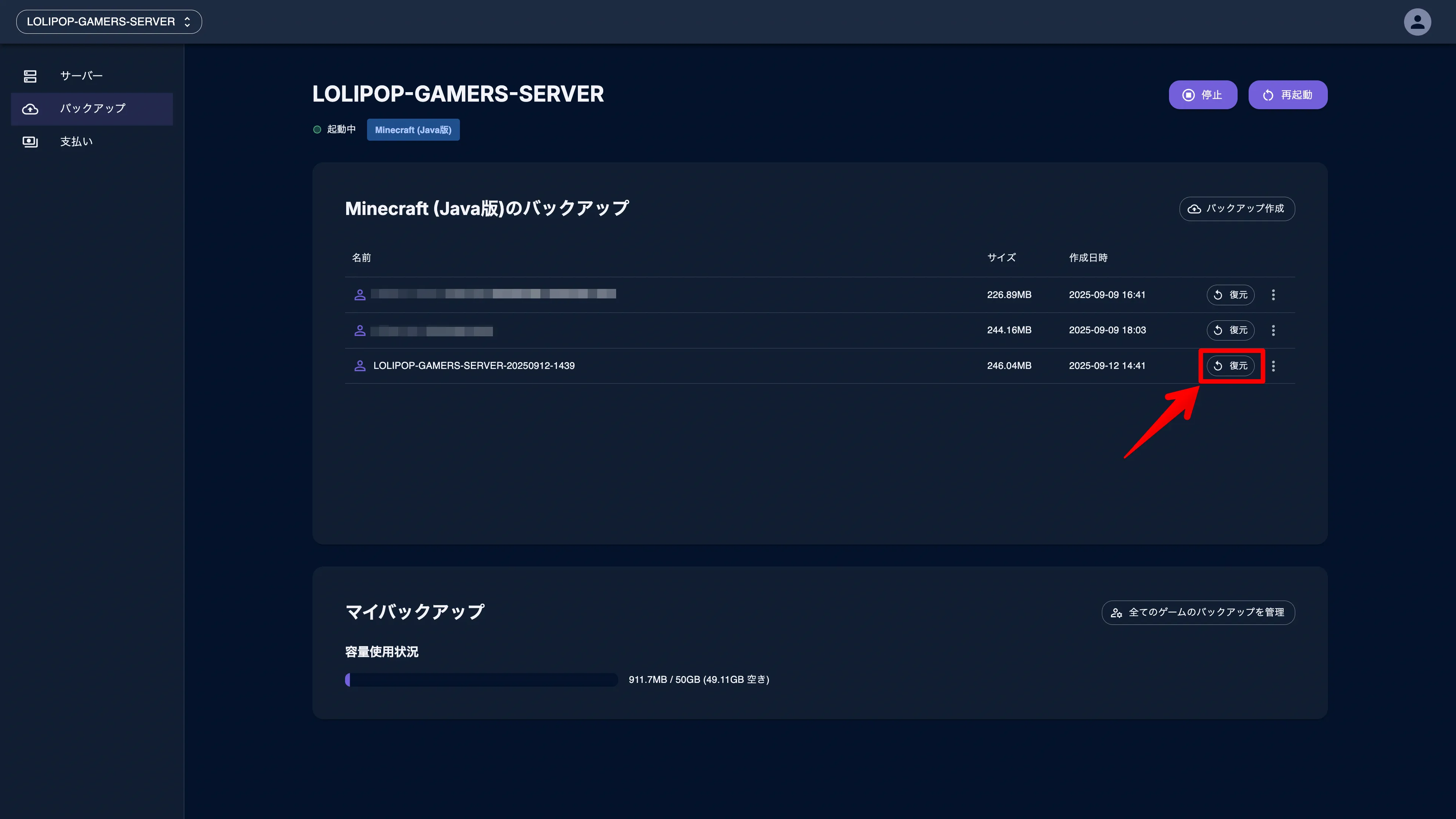
-
確認画面で「復元」ボタンをクリック
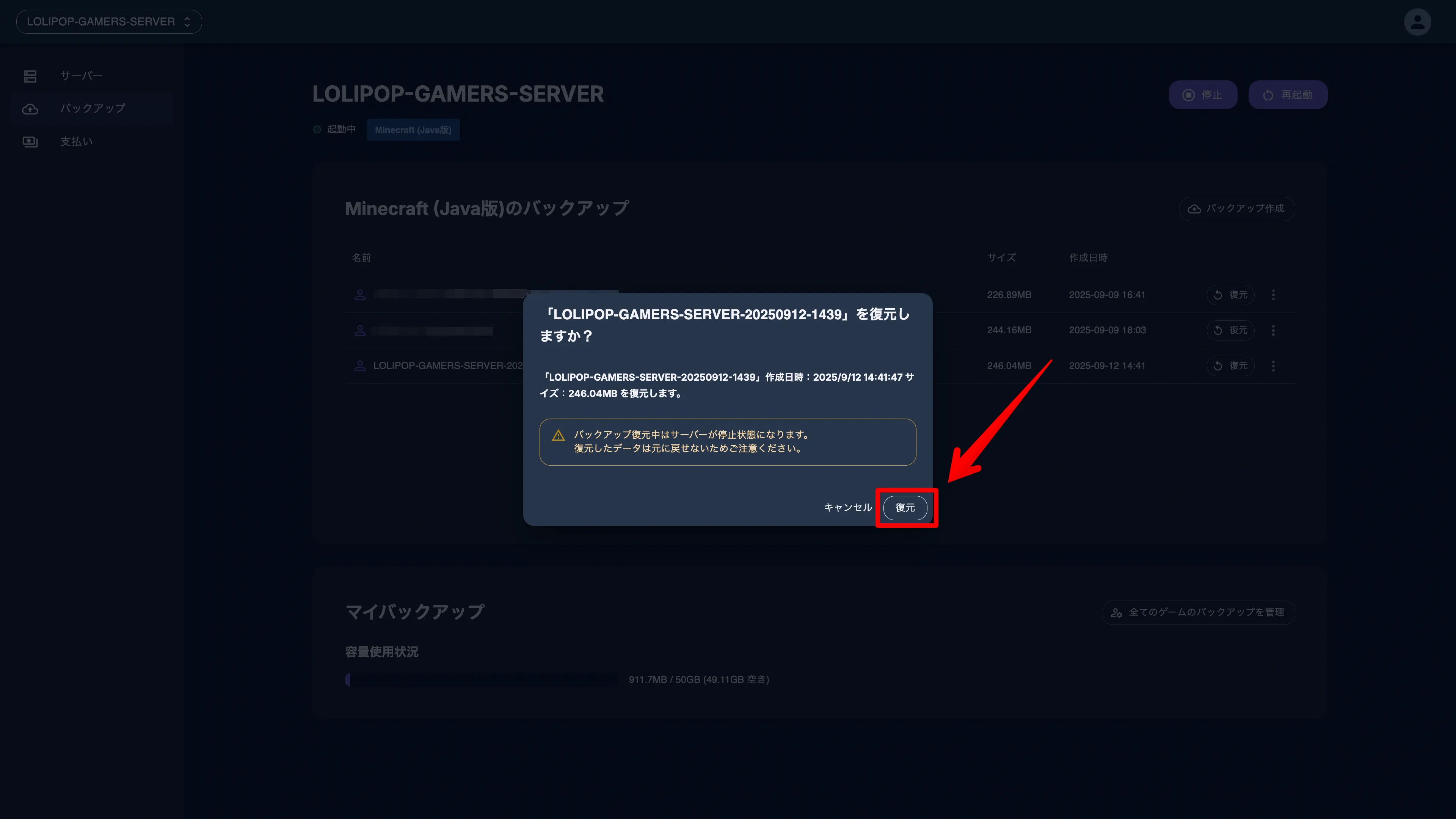
-
少し待ち、バックアップ復元完了のポップアップが出ればバックアップ復元完了
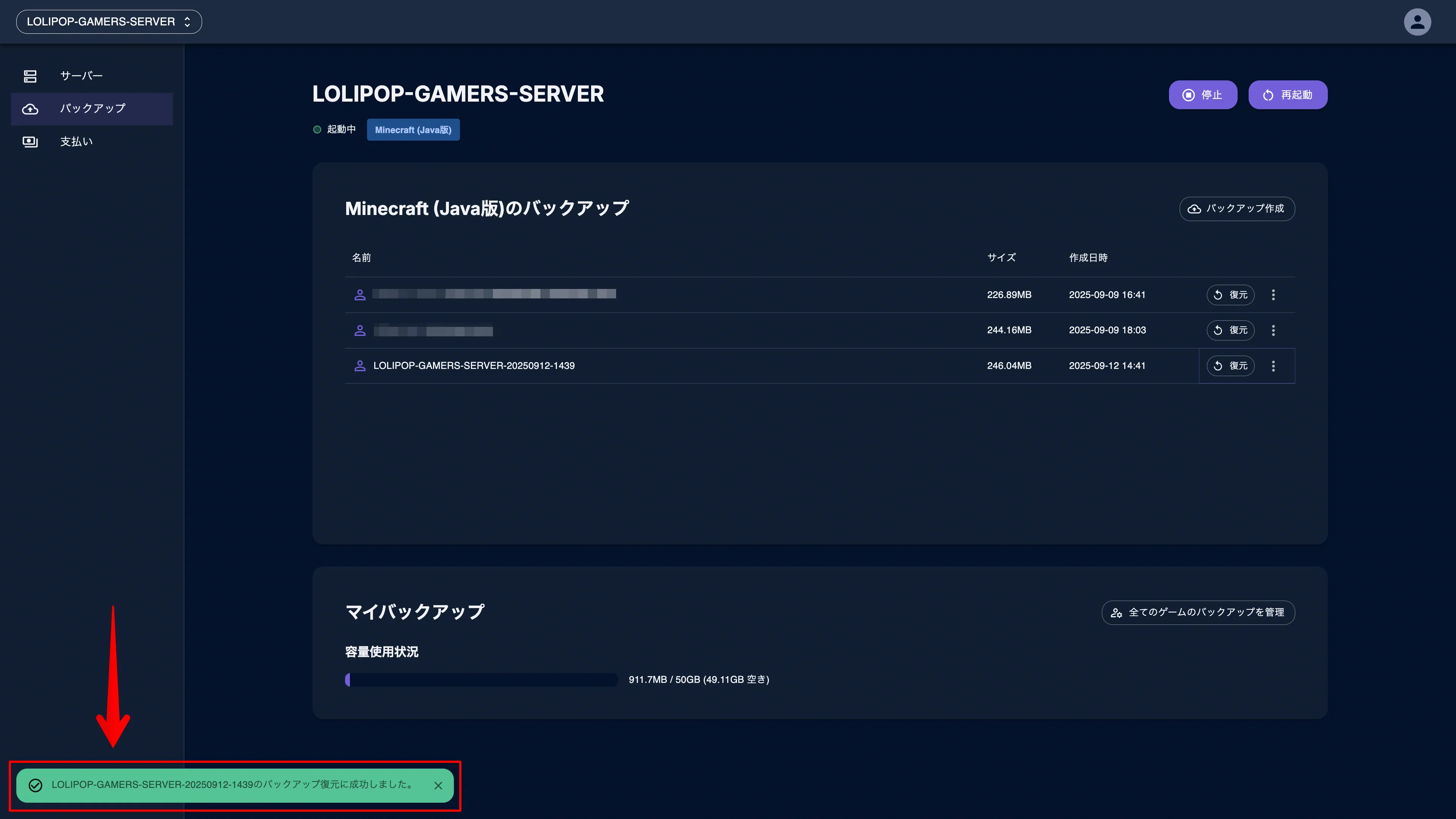
このように、数クリックでバックアップの作成から復元まで完了します。
【注意】
マイバックアップ機能を使う際、バックアップの取得中、復元中はサーバーが停止します(ワールドに入れなくなります)。
▼「マイバックアップ」機能の詳細な使い方はこちらのヘルプページをご覧ください。
ロリポップ for Gamersの自動バックアップ
また、ロリポップ for Gamersは、特定のタイミングで自動でバックアップを取っています。
<Java版のマイクラの場合>
ワールドのリセット時とサーバーのバージョン変更時にワールドのバックアップを取得します。
ワールドのリセット時、「/opt/backup」のパスに保存されます。
バックアップデータにはバックアップを作成した日時が入っています。
<統合版のマイクラの場合>
ワールドのリセット時とレンタルサーバーのアップデート時に「/opt/backup」のディレクトリにバックアップが保存されます。
こちらもバックアップを作成した日時がファイル名に入っています。
ロリポップ for Gamersの自動バックアップの仕様は以下のヘルプページをご確認ください。
【マインクラフトJava版】バックアップの仕様と保存場所
【マインクラフト統合版】バックアップデータの保存場所を確認する
また、Java版と統合版では仕様が異なる部分がいくつかあります。
違いを把握しておきたい方は以下の記事をご覧ください。

SSH接続を使ったバックアップの手順(上級者向け)
上記の「マイバックアップ」機能に加えて、より詳細な制御が必要な場合は、SSH接続を使用したバックアップ方法もご利用いただけます。
今回は初心者の方でも扱いやすい無料SFTPソフト「Cyberduck」を用いて、サーバーのバックアップをとる手順を説明します。
Windows、Macの両方に対応したソフトなので、必要に応じて参考にしてください。
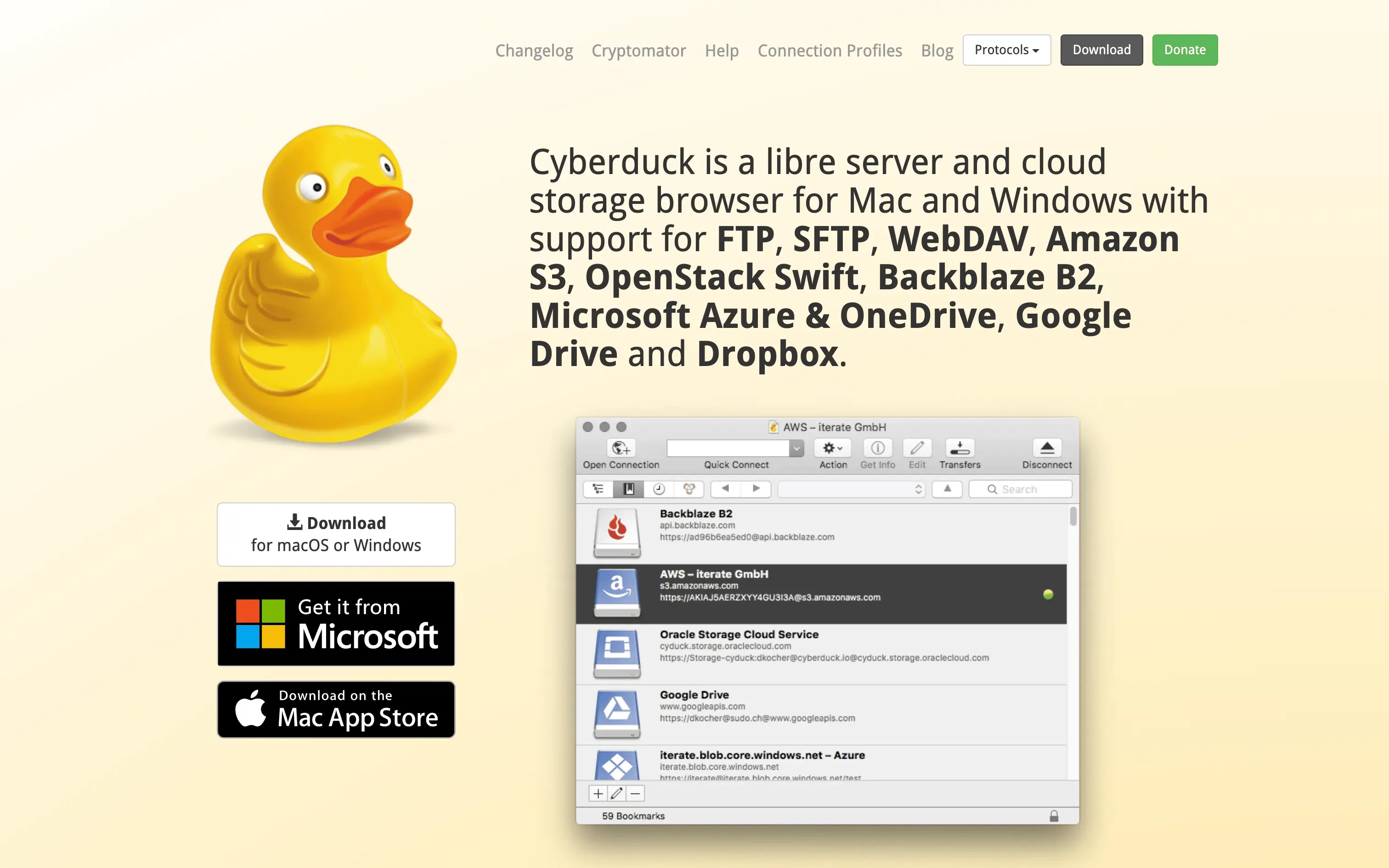
画像引用:Cyberduck
インストールはこちらから:Cyberduck公式サイト
SFTPソフトを使ったマイクラワールドデータのバックアップ手順は以下の通りです。
【SSH接続】SFTPソフトを使ったマイクラワールドデータのバックアップ手順
① サーバーにSSH接続する(サーバーデータへのアクセス)
② マイクラのワールドデータを探す
③ サーバーデータを自分のPCにダウンロード(バックアップを作成)
手順は簡単なので、一緒に進めていきましょう!
<サーバーにSSH接続する>
Cyberduckで自分のサーバーに接続するには以下の情報が必要です。
- サーバーのIPアドレス
- SSHユーザー名
- SSH秘密鍵
IPアドレスとSSH ユーザー名はサーバーの管理画面の「詳細」で確認できます。
SSH 秘密鍵は管理画面の「秘密鍵を再作成」ボタンをクリックすることで、秘密鍵のテキストファイルをご自分のPCにダウンロードできます。
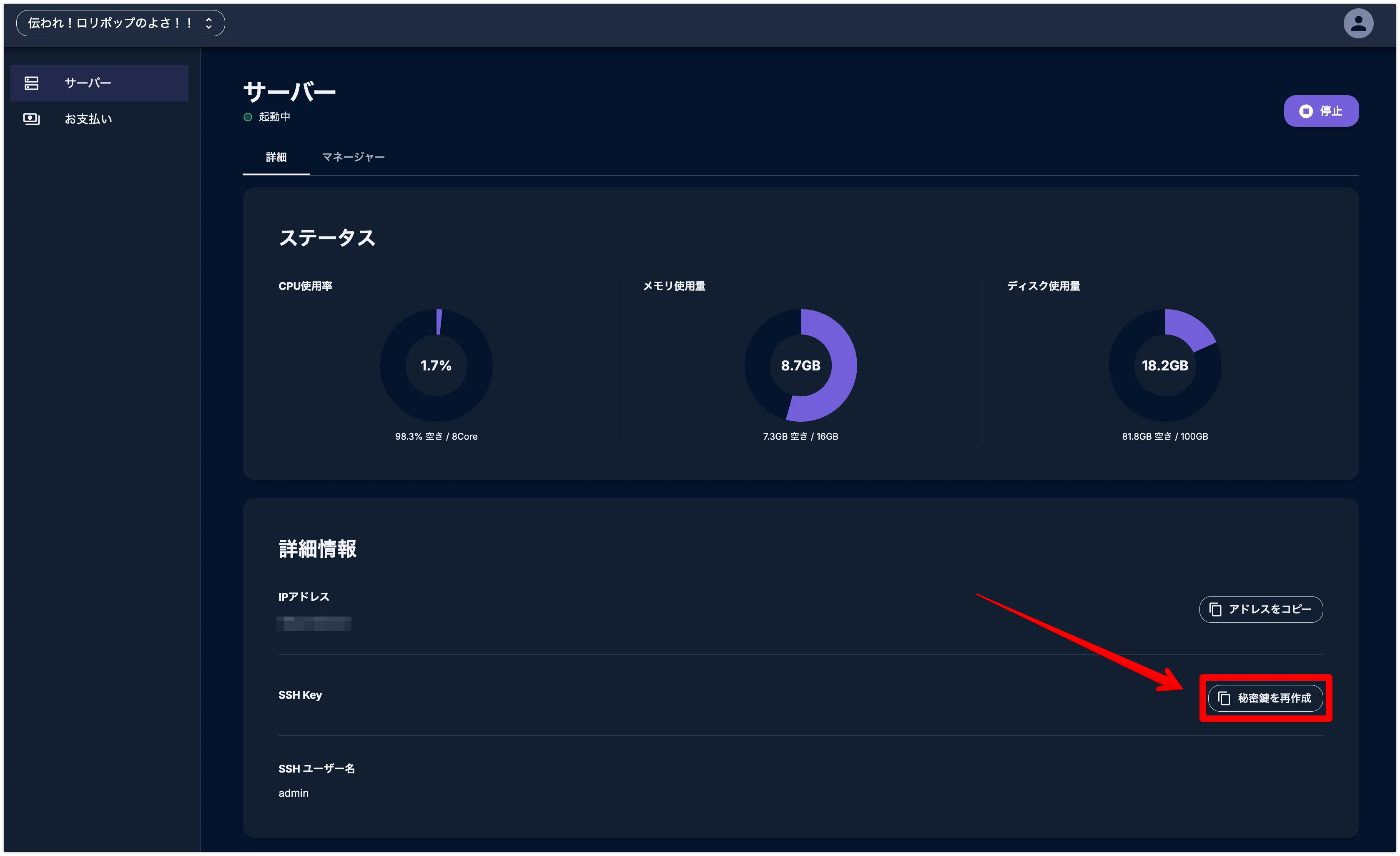
確認のウィンドウが出るので、「作成」ボタンをクリックします。
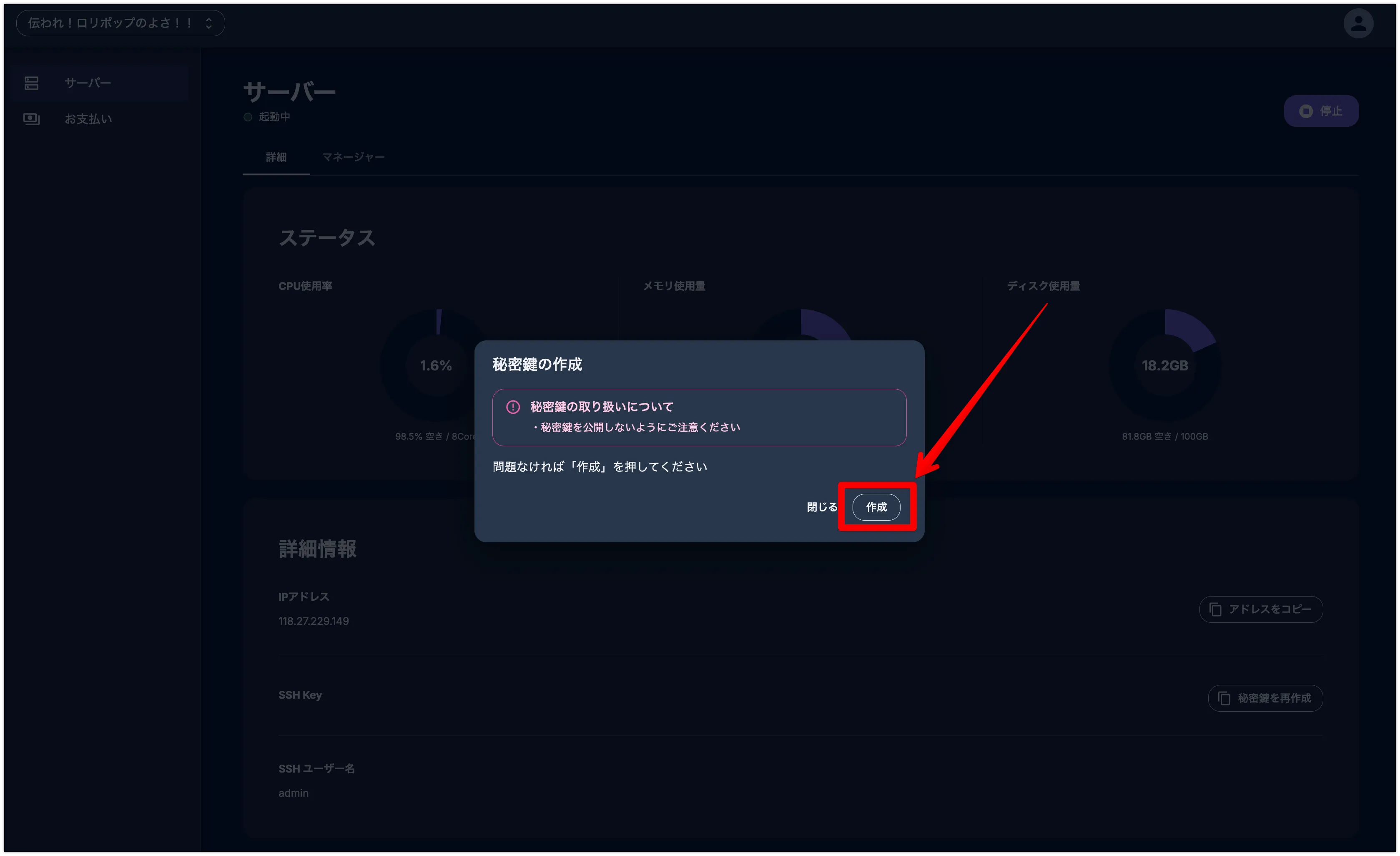
秘密鍵のテキストファイルがダウンロードされるので、自分の分かりやすい場所に保存しておきましょう。
<サーバーのデータを見つける>
Cyberduckの中でサーバーに接続したら、画面上部のプルダウンをクリックして「/opt/minecraft/」を順に開いてください。
フォルダの中にある「current」や「forge-1.20.1」などのフォルダが起動構成ごとのサーバーのデータです。
<データを自分のPCにダウンロードする>
バックアップを取りたいサーバーのファイルを右クリックして「ダウンロード」を選択します。
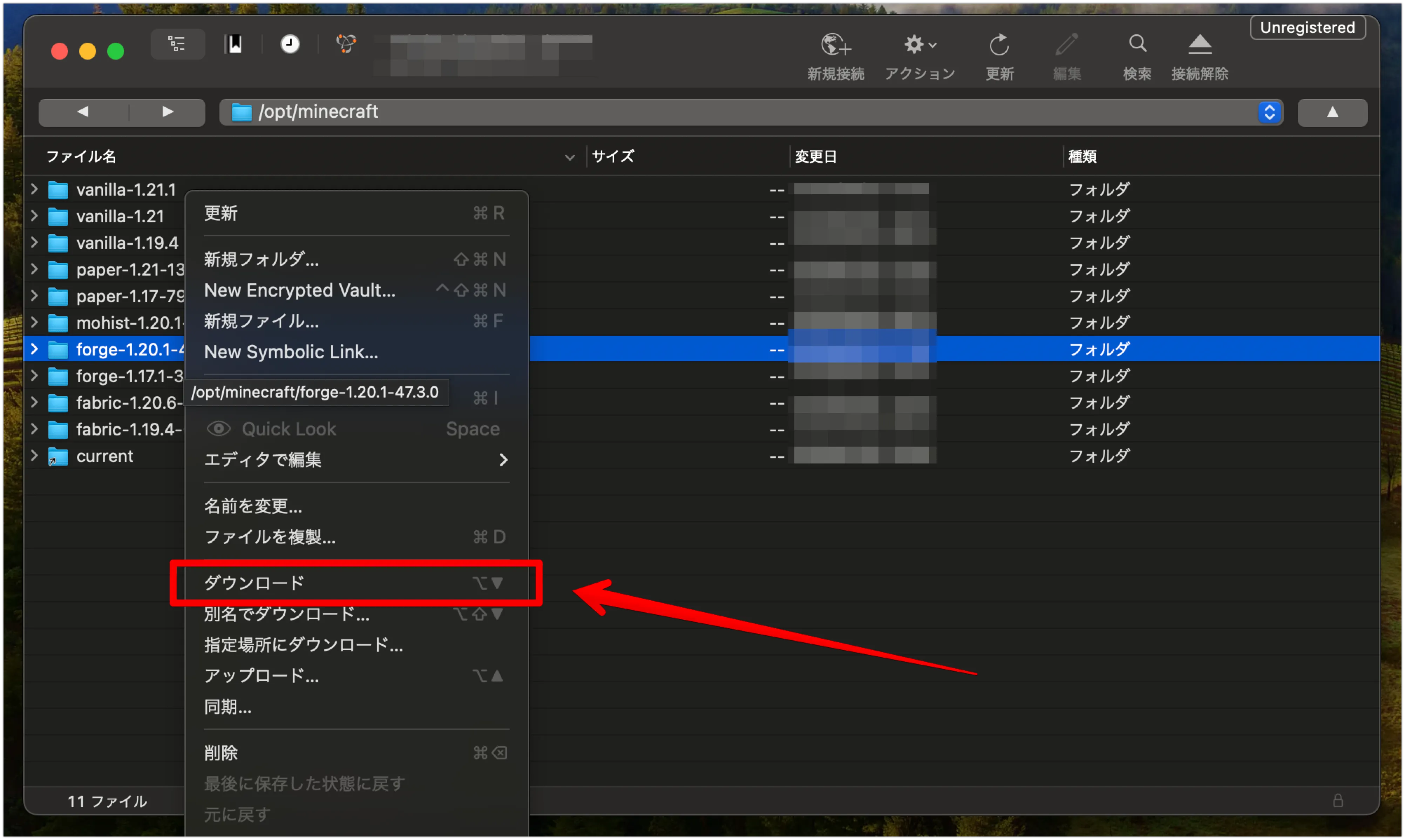
ダウンロードが完了すればバックアップ完了です。
ダウンロードしたデータは自分のPCのわかりやすい場所に保存しておきましょう。
バックアップを復元したいときはダウンロードしたデータを再度同じ場所にアップロードしてください。
SSH接続を使ったバックアップについて、より詳しい手順は以下のマニュアルをご参照ください。
バックアップデータはクラウドに保存しておくと安心
バックアップをとったデータをGoogleドライブなどのクラウドにあげておくとより安全です。
普段使っているPC本体が故障してしまうなどの不測の事態に備えることができます。
Googleドライブを使った方法を簡単に解説します。
Googleドライブにバックアップデータを保存する方法
① Googleドライブにアクセスする
※ Googleアカウントを持っていない場合は、先にアカウントを作成する
③ 「新しいフォルダ」を作成して、わかりやすい名前に設定する
④ 取得したバックアップデータをフォルダにアップロードする
データを復元したいときはクラウドからデータをダウンロードして、サーバーに戻せば完了です。
よくある質問(FAQ)
Q. バックアップはどのくらいの頻度で取ればいいですか?
基本的に週1回程度の定期バックアップをおすすめします。特に以下のような場合は必ず取得しましょう
- 大規模な建築物を作った後
- MODやプラグインを追加/削除する前
- マルチプレイヤーで遊ぶ前
Q. バックアップデータはどれくらいの容量になりますか?
マイクラの場合、通常のワールドデータで100MB〜500MB程度です。建築物が多いワールドや、大規模なMODを導入している場合は1GB以上になることもあります。
Q. バックアップの保存場所はどこがおすすめですか?
以下の3か所への分散保存をおすすめします:
- ローカルPC
- 外付けHDDなどの物理メディア
- GoogleドライブなどのクラウドストレージA
ロリポップ for Gamersをご利用中の場合は、アカウントに契約しているサーバーがあるかぎり、無期限にバックアップが保持されます。
Q. 自動バックアップは必要ですか?
可能であれば自動バックアップの設定を強くおすすめします。手動では忘れてしまう可能性があるためです。ロリポップ for Gamersなら自動バックアップ機能が標準で付いています。
ロリポップ for Gamersの自動バックアップの仕様は以下のヘルプページをご確認ください。
【マインクラフトJava版】バックアップの仕様と保存場所
【マインクラフト統合版】バックアップデータの保存場所を確認する
Q. 自宅サーバーとレンタルサーバー、どっちが安全ですか?
結論からお伝えすると自宅サーバーは自己責任ですが、サポートが充実している点などからレンタルサーバーはより安全といえます。
レンタルサーバーでは、簡単にサーバーが立てられるだけでなく、自動バックアップなどの機能も標準で提供されています。「自宅以外の場所にサーバーがある」という物理的な利点も大きなメリットです。
サーバー初心者からプロゲーマーまで、全ゲーマーにおすすめできるサーバー『ロリポップ for Gamers』の詳細は以下の記事をご覧ください!

Q. 未然に荒らしを防ぐには?
主な荒らし行為として、建造物への「放火」や「破壊」、そして「アイテムの盗難」などが挙げられます。
悪意のあるプレイヤーに荒らさせないために、未然に荒らしを防ぐことが大切です。
一例ですが、むやみにサーバーアドレスを公開しない、ホワイトリストを有効にするなどが効果的です。
ホワイトリストに登録されていないプレイヤーは参加できないため、最大の抑止力となるでしょう。
詳しいサーバーの守り方は以下の記事をご覧ください!


Q. 自宅サーバーとレンタルサーバー、どっちが安全?
結論からお伝えすると自宅サーバーは自己責任ですが、サポートが充実している点などからレンタルサーバーはより安全といえます。
自宅サーバーでは、利用料金こそかからないものの、サーバーを立てる難易度が高くセキュリティ管理も求められます。
それに対してレンタルサーバーでは、利用料金は必要ですが、簡単にサーバーが立てられるだけでなく、サーバーの管理はほとんど不要です。
PCにウイルスが入る可能性なども考えると、「自宅以外の場所にサーバーがある」という物理的な利点も考えられます。
サーバー初心者からプロゲーマーまで、全ゲーマーにおすすめできるサーバー『ロリポップ for Gamers』を使った簡単なサーバーの立て方は以下の記事をご覧ください!

まとめ:マイクラのバックアップ対策
今回は、マイクラのバックアップ方法と復元手順を詳しく解説しました。重要なポイントを整理しておきましょう。
バックアップが必要なタイミング
・ MOD・プラグインの導入・削除時
・ バージョンアップ・ダウングレード時
・ サーバーを公開する前
・ 定期的なバックアップ(週1回推奨)
効果的なバックアップ方法
・ ワールドデータの完全バックアップ
・ クラウドストレージの活用
・ 複数世代のバックアップ保存
・ 自動バックアップの設定
自宅サーバーとレンタルサーバーいずれの場合も、別の避難先にデータをバックアップしておくことで、万が一の事態に備えることができます。
一度消えたデータは元には戻らないため、マルチプレイで作り上げた大切なワールドデータは定期的にバックアップを取る習慣をつけましょう。
ロリポップ for Gamersなら、自動バックアップ機能で安心してサーバー運営ができます。
最後までお読みいただきありがとうございました!